
Orodha ya maudhui:
- Hatua ya 1: Unda Akaunti ya Blynk
- Hatua ya 2: Unda Mradi Mpya
- Hatua ya 3: Jina / Bodi / Mkutano
- Hatua ya 4: Nambari ya Uthibitishaji
- Hatua ya 5: Chagua Wijeti
- Hatua ya 6: Mipangilio ya Wijeti
- Hatua ya 7: Endesha Mradi
- Hatua ya 8: Msimbo wa Arduino
- Hatua ya 9: Angalia APP ili uone Matokeo
- Hatua ya 10: Video
- Mwandishi John Day [email protected].
- Public 2024-01-30 12:54.
- Mwisho uliobadilishwa 2025-01-23 15:11.
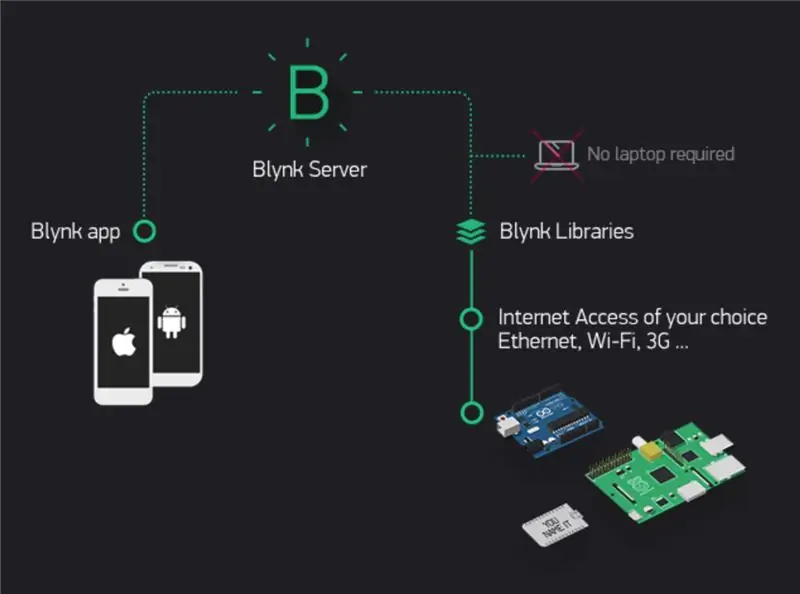
Tutatumia Wemos D1 Mini Pro kushinikiza saa na tarehe kwenye Programu ya Blynk.
Hautahitaji kuunganisha vifaa vyovyote kwa Wemos D1 Mini Pro kwa shughuli hii.
Hatua ya 1: Unda Akaunti ya Blynk
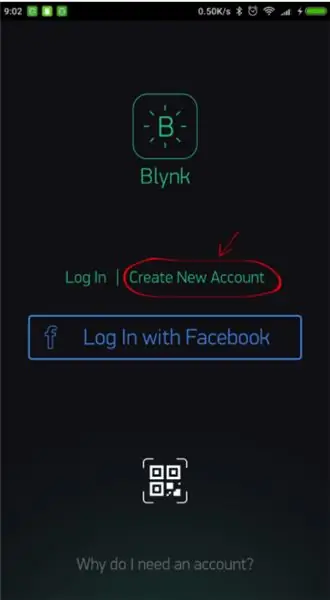
Baada ya kupakua Programu ya Blynk, utahitaji kuunda akaunti mpya ya Blynk. Akaunti hii ni tofauti na akaunti zilizotumiwa kwa Vikao vya Blynk, ikiwa tayari unayo. Tunapendekeza utumie anwani halisi ya barua pepe kwa sababu itarahisisha mambo baadaye.
Kwa nini ninahitaji kuunda akaunti? Akaunti inahitajika kuokoa miradi yako na kuifikia kutoka kwa vifaa anuwai kutoka mahali popote. Pia ni hatua ya usalama. Daima unaweza kuanzisha Seva yako ya Kibinafsi ya Blynk (Viungo kwenye wavuti ya nje.) Viungo vya wavuti ya nje. na uwe na udhibiti kamili.
Hatua ya 2: Unda Mradi Mpya
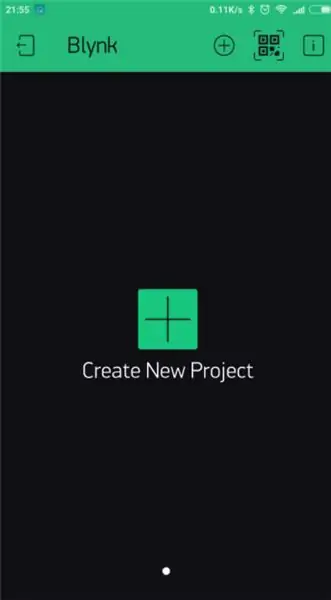
Baada ya kuingia kwenye akaunti yako kwa mafanikio, anza kwa kuunda mradi mpya.
Hatua ya 3: Jina / Bodi / Mkutano
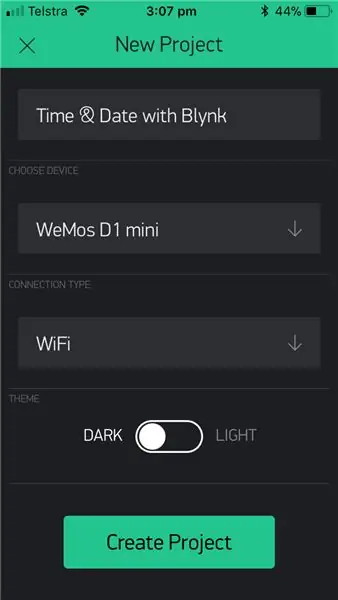
Ipe jina na uchague bodi inayofaa (Wemos D1 Mini). Sasa bonyeza kuunda.
Hatua ya 4: Nambari ya Uthibitishaji
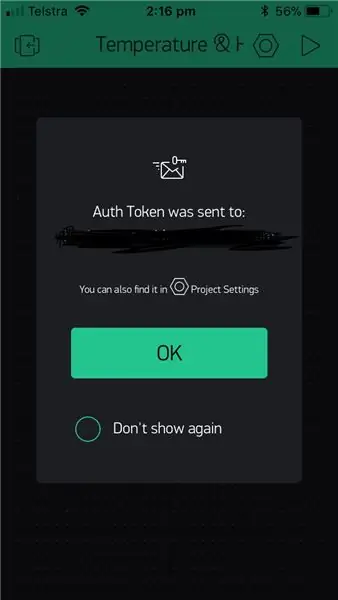
Ishara yako ya Uthibitishaji itatumiwa barua pepe kwako na pia utaweza kuipata katika mipangilio ya mradi wako. Nambari mpya itatengenezwa kwa kila mradi utakaounda.
Hatua ya 5: Chagua Wijeti
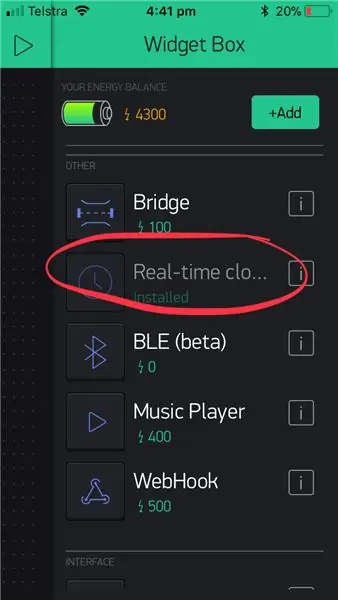
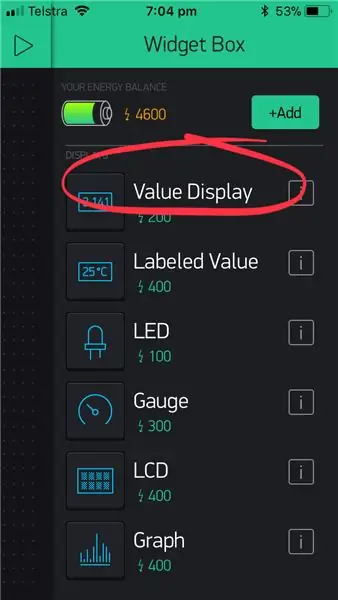
Ongeza Wijeti
Turubai yako ya mradi haina kitu, wacha tuongeze vilivyoandikwa 3 - Wijeti za Kuonyesha Thamani mbili na Widget ya Saa Moja Saa. Gonga popote kwenye turubai ili kufungua sanduku la wijeti. Vilivyoandikwa vyote viko hapa.
Hatua ya 6: Mipangilio ya Wijeti
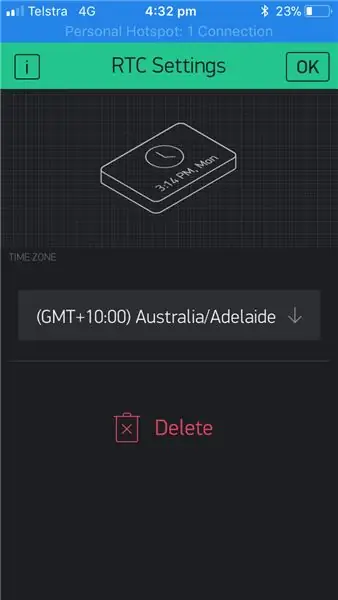

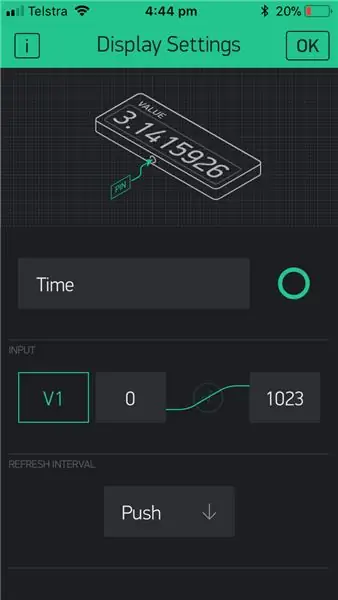
Buruta-n-Tone - Gonga na ushikilie Wijeti ili iburute kwenye nafasi mpya.
Mipangilio ya Widget - Kila Widget ina mipangilio yake mwenyewe. Gonga kwenye widget ili uwafikie. Ziweke na mipangilio ifuatayo.
Kumbuka: Chagua saa ya eneo lako.
Hatua ya 7: Endesha Mradi
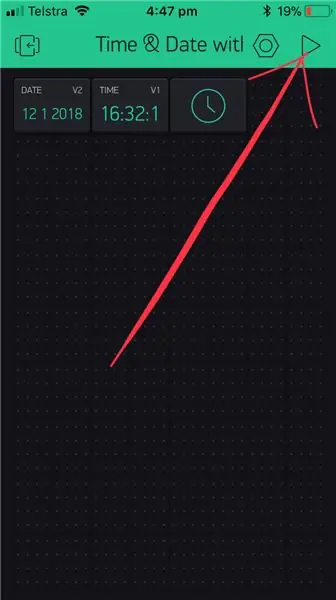
Ukimaliza na Mipangilio - bonyeza kitufe cha PLAY. Hii itakubadilisha kutoka kwa hali ya BONYEZA kwenda kwenye MCHEZO ambapo unaweza kuingiliana na vifaa. Ukiwa katika hali ya PLAY, hautaweza kuburuta au kuweka vilivyoandikwa vipya, bonyeza STOP na urudi kwenye hali ya BONYEZA. Utapata ujumbe ukisema "Arduino UNO iko nje ya mtandao". Tutashughulikia hilo katika sehemu inayofuata.
Hatua ya 8: Msimbo wa Arduino

Sasa wacha tuangalie mfano wa mchoro wa Wemos D1 Mini Pro. Angalia kuna vitu vitatu muhimu ambavyo utahitaji kujumuisha:
1. char auth = ""; Maalum kwa mradi wako (Programu ya Blynk).
2. char ssid = ""; Maalum kwa mtandao ambao tunaunganisha (jina la mtandao). Unaweza "hotspot" kutoka kwa simu yako pia.
3. char pass = ""; Maalum kwa mtandao tunaunganisha kwenye (nywila).
CODE
#fafanua BLYNK_PRINT Serial
#jumlisha #jumlisha # pamoja
# pamoja
// Unapaswa kupata Auth Token katika Programu ya Blynk. // Nenda kwenye Mipangilio ya Mradi (icon ya nut). char auth = ""; // Kitambulisho chako cha WiFi. // Weka nenosiri kwa "" kwa mitandao wazi. char ssid = ""; char pass = ""; Kipima muda cha BlynkTimer; WidgetRTC rtc; Wakati wa sasa wa kamba; Kamba ya sasaTarehe; kuanzisha batili () {// Debug console Serial.begin (9600); // pinMode (LED, OUTPUT); Blynk kuanza (auth, ssid, pass); // Anza wakati wa kusawazisha rtc. Anza (); // Onyesha saa ya dijiti kila saa 10 sekunde.setInterval (10000L, saaDisplay); } kitanzi batili () {Blynk.run (); timer.run (); } saa batiliDisplay () {// Unaweza kupiga saa (), dakika (),… wakati wowote // Tafadhali angalia mifano ya maktaba ya Wakati kwa maelezo currentTime = String (hour ()) + ":" + minute () + ": "+ pili (); sasaDate = Kamba (siku ()) + "" + mwezi () + "" + mwaka (); Serial.print ("Wakati wa sasa:"); Serial.print (wakati wa sasa); Serial.print (""); Serial.print (sasaDate); Serial.println (); // Tuma wakati kwa App Blynk.virtualWrite (V1, sasaTime); // Tuma tarehe kwa App Blynk.virtualWrite (V2, currentDate); }
Hatua ya 9: Angalia APP ili uone Matokeo
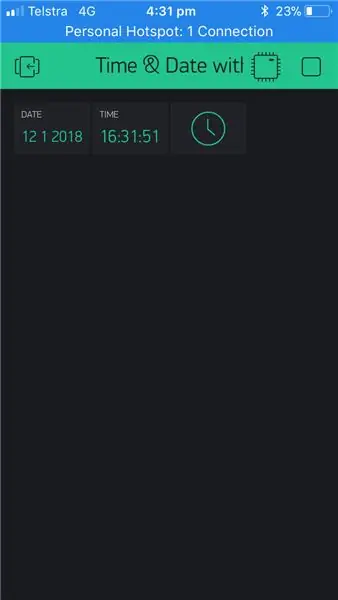
Rudi kwenye App ya Blynk na uangalie diplay yako. Unapaswa kuona tarehe na wakati wa sasa.
Kumbuka: Nina wakati uliowekwa kusasisha kila sekunde 10.
Hatua ya 10: Video
Kumbuka: Nina wakati uliowekwa kusasisha kila sekunde 10.
Ilipendekeza:
ESP8266 OLED - Pata Wakati na Tarehe Kutoka kwa Mtandao: Hatua 8

ESP8266 OLED - Pata Wakati na Tarehe Kutoka kwa Mtandao: Katika mafunzo haya tutajifunza jinsi ya kupata tarehe na wakati kutoka kwa seva ya NIST TIME ukitumia ESP8266 OLED na Visuino, Tazama video ya maonyesho
Jinsi ya Kutengeneza Tarehe na Kuingia kwa Wakati - Liono Muumba: 5 Hatua

Jinsi ya Kutengeneza Tarehe na Uingiaji wa Wakati | Liono Maker: Utangulizi: -Katika mafunzo haya tutajifunza jinsi ya kutengeneza Tarehe na Wakati wa Kuingia na Arduino. Kwa kusudi hili ninatumia DS3231 & Moduli za Kadi za SD SD.Moduli kuu ambayo hutumiwa kwa muda & tarehe magogo ni DS3231. DS3231 ni RTC (ti halisi
Saa ya Mtandaoni: Tarehe ya Kuonyesha na Wakati na OLED Kutumia ESP8266 NodeMCU Na Itifaki ya NTP: Hatua 6

Saa ya Mtandaoni: Tarehe ya Kuonyesha na Wakati na OLED Kutumia ESP8266 NodeMCU Pamoja na Itifaki ya NTP: Halo jamani katika maagizo haya tutaunda saa ya mtandao ambayo itapata wakati kutoka kwa mtandao ili mradi huu hautahitaji RTC yoyote kuendesha, itahitaji tu kufanya kazi unganisho la mtandao Na kwa mradi huu unahitaji esp8266 ambayo itakuwa na
Tarehe ya Arduino / Kupanga Wakati / Kukata Miti Kutumia Millis () na PfodApp: Hatua 11

Tarehe ya Arduino / Kupanga Wakati / Kubadilisha Matumizi Kutumia Millis () na PfodApp: Hakuna programu ya Arduino au Android inayohitajika. Moduli za RTC na GPS pia ziliungwa mkono. Marekebisho ya moja kwa moja ya maeneo ya saa, RTC drift na GPS kukosa sekunde za kuruka Utangulizi Mafunzo haya yanaonyesha jinsi ya kutumia milisiti yako ya Arduino ( mihuri ya muda kupanga data ag
Saa na Udhibiti wa Kijijini wa IR kwa Mipangilio ya Wakati / Tarehe: Hatua 5

Saa na Udhibiti wa Kijijini wa IR kwa Mipangilio ya Saa / Tarehe: Hii ni saa rahisi iliyoundwa kwa kutumia vifaa vinavyopatikana kwa urahisi. Microcontroller inayotumiwa ni ya bei ghali STM32F030F4P6. Onyesho ni LCD ya 16x2 na mkoba wa I2C (PCF8574) Mzunguko wa saa unaweza kujengwa kwa kutumia bodi ndogo za prototyping na TSSOP
